Word文档中如何对图形图像进行微量移动 Word图形如何微调位置
更新日期:2023-12-11 08:37:23
来源:投稿
手机扫码继续观看

<?xml encoding="UTF-8">
Word中,直接用鼠标拖动或上下左右箭头移动图形图像,有时很难精确定位,那么Word文档中如何对图形图像进行微量移动?本文就为大家进行详细地介绍,希望对大家有所帮助!
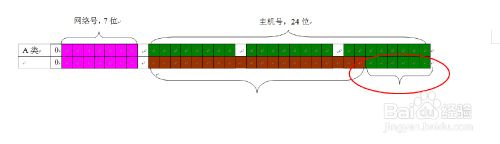
方法/步骤
单击绘图工具栏的“绘图”-“微移”;选择合适的方向微移图形图像;
若绘图工具栏未显示,单击“视图”-“工具栏”;选中“绘图”;即可显示绘图工具栏;
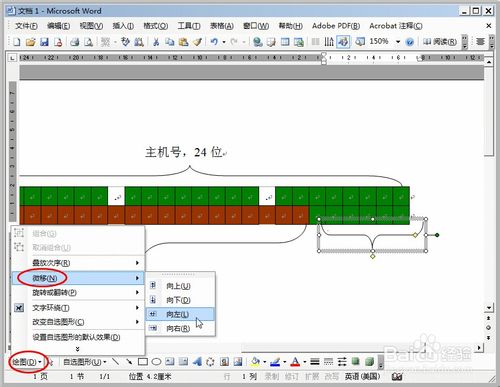

选中非嵌入式的图形图像;
按住Ctrl键,再利用上下左右方向键微移;
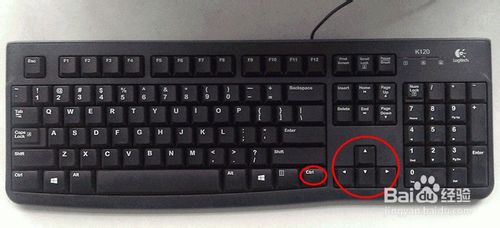
按住Alt键,再拖动图形图像微移;

单击绘图工具栏的“绘图”-“绘图网格”;
取消“对象与网络对齐”;
选中相应图形图像,使用上下左右方向键即可微移;
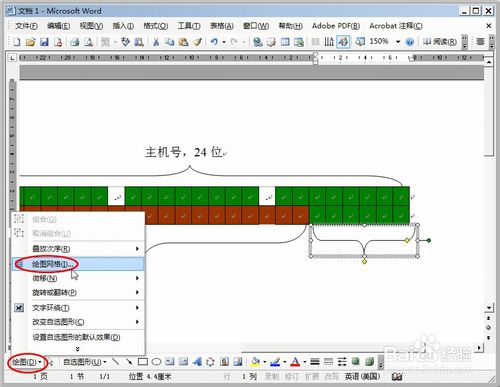
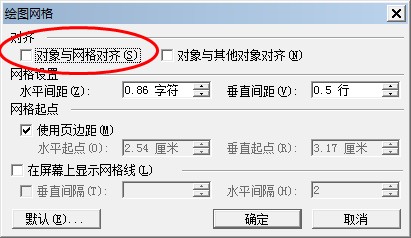
以上就是Word文档中对图形图像进行微量移动方法,希望对大家有所帮助,谢谢大家观看!
该文章是否有帮助到您?
常见问题
- monterey12.1正式版无法检测更新详情0次
- zui13更新计划详细介绍0次
- 优麒麟u盘安装详细教程0次
- 优麒麟和银河麒麟区别详细介绍0次
- monterey屏幕镜像使用教程0次
- monterey关闭sip教程0次
- 优麒麟操作系统详细评测0次
- monterey支持多设备互动吗详情0次
- 优麒麟中文设置教程0次
- monterey和bigsur区别详细介绍0次
系统下载排行
周
月
其他人正在下载
更多
安卓下载
更多
手机上观看
![]() 扫码手机上观看
扫码手机上观看
下一个:
U盘重装视频












